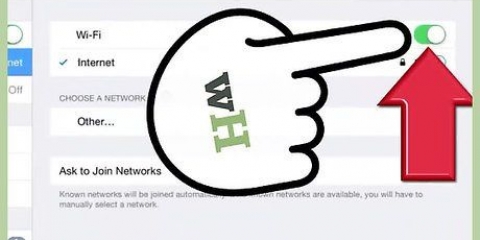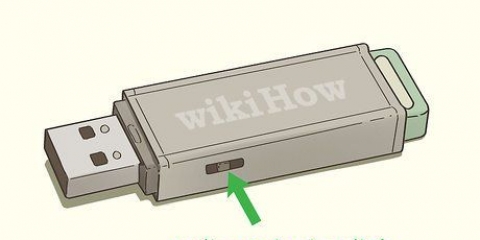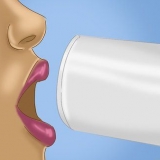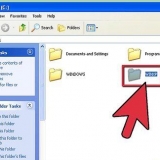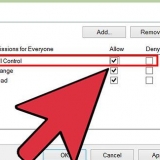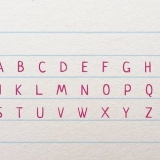Fitbit ist ein tragbares drahtloses Gerät, das eine Reihe von persönlichen, fitness- und gesundheitsbezogenen Kennzahlen misst, von der Schlafqualität bis hin zu den unternommenen Schritten. Benutzer können das Fitbit-Gerät mit ihrem PC synchronisieren, detaillierte Daten in Grafiken und Diagrammen über Fitbit anzeigen.com und arbeiten mit Freunden und Familie daran, Fitnessziele zu erreichen. Wenn du dein Fitbit aufgeladen hältst, ist es immer bereit, deinen Fortschritt zu verfolgen. Um deinen Fitbit aufzuladen, stecke den Tracker einfach in das Ladekabel und verbinde das andere Ende des Ladekabels mit einem Computer, einem UL-zertifizierten USB-Wandadapter oder einem DC-zu-USB-Adapter. Praktisch alle Fitbit-Geräte benötigen ein spezielles Fitbit-Ladekabel, das mit allen neuen Fitbits geliefert wird. Wenn du also deines verlierst, musst du ein neues bestellen. Wenn dein Fitbit nicht richtig aufgeladen wird, gibt es auch Möglichkeiten, das Problem zu diagnostizieren und zu beheben.
Schritte
Methode 1 von 3: Fehler bei einem Fitbit beheben, das nicht aufgeladen wird
1. Versuchen Sie es mit einem anderen USB-Anschluss. Es besteht die Möglichkeit, dass der von Ihnen verwendete USB-Anschluss nicht richtig funktioniert oder nicht genügend Strom zum Aufladen des Trackers erzeugt. Dies ist am häufigsten bei USB-Hubs oder älteren USB-Anschlüssen der Fall. Versuchen Sie, das Ladegerät an einen anderen Anschluss anzuschließen, um zu sehen, ob es funktioniert.
2. Verbinde das Fitbit mit einem Wandadapter anstelle deines Computers. Das Fitbit wird nicht mit einem Wandadapter geliefert, aber Sie können das mitgelieferte Ladekabel an einen beliebigen USB-Wandadapter anschließen, z. B. Ihr Telefon oder Tablet. Dadurch kann das Fitbit viel schneller und effizienter aufgeladen werden, als wenn es an einen Laptop oder Desktop-Computer angeschlossen wird.
3. Reinigen Sie die Ladekontakte des Fitbit. Die Ladekontakte des Fitbit-Trackers neigen selbst nach minimaler Nutzung dazu, fleckig und schmutzig zu werden. Dies kann beim Laden zu Problemen führen, da der Tracker keinen guten Kontakt zum Ladegerät herstellen kann.
Um die Kontakte deines Trackers zu reinigen, benötigst du etwas Reinigungsalkohol und ein Wattestäbchen. Möglicherweise benötigen Sie auch eine Reißzwecke, um alle ausgehärteten Rückstände abzukratzen.Sehen Sie sich die Kontakte an. Wenn sie nicht glänzen, tauchen Sie den Tupfer in den Reinigungsalkohol und schrubben Sie die Kontakte anschließend kräftig ab.Wenn der Tupfer allein die Kontakte nicht reinigt, kratzen Sie die Kontakte mit der Reißzwecke ab und tragen Sie dann erneut etwas Reinigungsalkohol auf.Überprüfen Sie auch das Ladekabel, um zu sehen, ob es gereinigt werden muss..4. Den Tracker zurücksetzen. Gelegentlich kann ein Problem mit dem Tracker durch Probleme beim Ladevorgang verursacht werden. Sie können dies beheben, indem Sie den Tracker zurücksetzen. Der Vorgang unterscheidet sich je nach verwendetem Fitbit-Modell.
Flex – Stecken Sie das Ladegerät in einen USB-Anschluss und legen Sie den Tracker in das Ladegerät. Stecken Sie bei angeschlossenem Tracker eine kleine Büroklammer in das Loch auf der Rückseite des Ladegeräts. Halten Sie die Büroklammer etwa zehn Sekunden lang gedrückt.One – Verbinden Sie den One Tracker mit dem Ladekabel und stecken Sie ihn in das Ladegerät. Halten Sie die Tracker-Taste etwa 10-12 Sekunden lang gedrückt. Entfernen Sie es vom Ladegerät und drücken Sie die Taste, bis sich der Bildschirm einschaltet.Surge - Halten Sie die Home- und Select-Taste etwa 15 Sekunden lang gedrückt. Der Bildschirm blinkt und beginnt zu verdunkeln. Lassen Sie die Tasten los und warten Sie weitere fünfzehn Sekunden. Halten Sie beide Tasten erneut gedrückt, um es wieder einzuschalten.Charge/Force – Verbinden Sie das Ladekabel mit Ihrem Charce, Charge HR oder Force. Stecken Sie das andere Ende in einen USB-Port. Halte die Taste am Charge etwa zehn Sekunden lang gedrückt, bis das Fitbit-Symbol und die Versionsnummer angezeigt werden. Lassen Sie die Taste los und trennen Sie sie.Methode 2 von 3: Aufladen eines Fitbits
1. Entferne den Fitbit-Tracker vom Armband oder Clip. Wenn Sie den Flex oder One verwenden, müssen Sie den Tracker entfernen, bevor er aufgeladen werden kann.
Fitbit Flex - Auf der Rückseite des Armbands befindet sich ein Schlitz, mit dem Sie den Tracker im Inneren erreichen können. Hebeln Sie den Tracker vorsichtig vom Armband, indem Sie das Gummiarmband biegen, um es zu entfernen.Fitbit One - Der Tracker passt in den Gummiclip und kann durch Biegen und vorsichtiges Abhebeln entfernt werden.Fitbit Surge, Charge und Force – Fahren Sie mit Schritt 2 fort, da diese Armbänder keine abnehmbaren Tracker haben.2. Verbinden Sie den Tracker mit dem Ladekabel. Der Vorgang variiert je nachdem, ob Sie einen abnehmbaren Tracker haben oder nicht.
Fitbit Flex und One – Stecken Sie den Tracker in das Ladekabel. Schaut man in die Öffnung des Ladekabels, sieht man unten am Tracker-Slot goldene Kontakte. Richten Sie die Kontakte am Tracker mit dem Ladekabel aus und drücken Sie den Tracker vorsichtig hinein, bis er richtig im Gehäuse sitzt. Sie hören ein Klicken, wenn der Tracker an Ort und Stelle ist.Fitbit Surge, Charge und Force – Verbinde das Ladekabel mit der Rückseite des Armbands. Auf der Rückseite des Armbands sehen Sie einen kleinen Port mit einigen goldenen Kontakten. Verbinden Sie das kleine Ende des Kabels mit dem Anschluss.3. Ladekabel anschließen. Sie können das Ladekabel an einen Computer, ein UL-zertifiziertes USB-Wandladegerät (z. B. ein iPhone- oder Android-Wandladegerät) oder einen DC-auf-USB-Adapter (Autoladegerät) anschließen.
Hinweis: Das Ladekabel unterscheidet sich vom Synchronisierungskabel und du kannst deine Fitbit-Informationen nicht mit dem Ladekabel mit deinem Computer synchronisieren.
4. Behalte den Akkustand im Auge. Verschiedene Fitbits haben unterschiedliche Möglichkeiten, den aktuellen Akkustand anzuzeigen.
Fitbit Flex – Die Lichter an deinem Tracker leuchten, während dein Gerät aufgeladen wird. Jedes leuchtende Licht bedeutet einen Schritt näher an der vollständigen Aufladung. Sobald alle fünf Lichter leuchten, hat Fitbit den Ladevorgang abgeschlossen.Fitbit One - Sobald das Ladekabel eingesteckt ist, schaltet sich der Bildschirm des One ein und zeigt die Akkuanzeige an. Sie können den Ladezustand jederzeit während des Ladevorgangs überprüfen, indem Sie die Taste am One . gedrückt halten. Es dauert ungefähr anderthalb Stunden, um den One vollständig aufzuladen.Fitbit Surge, Charge und Force – Wenn das Armband angeschlossen ist, zeigt das Batteriesymbol auf dem Display an, wie viel Ladung es ist. Eine vollständige Aufladung dauert etwa anderthalb Stunden.5. Entfernen Sie das Ladekabel, nachdem der Ladevorgang abgeschlossen ist. Wenn du einen Flex oder One verwendest, musst du den Tracker erneut mit dem Armband oder Clip verbinden.
Fitbit Flex - Setze den Tracker wieder in das Armband ein. Sobald der Tracker vollständig aufgeladen ist, können Sie ihn vom Ladekabel entfernen und wieder an das Flex-Armband anschließen. Stellen Sie sicher, dass Sie es in die richtige Richtung setzen. Sie hören ein Klicken, wenn es richtig platziert ist.Fitbit One - Setze den Tracker wieder in den Clip ein. Sobald der Tracker vollständig aufgeladen ist, können Sie ihn vom Ladekabel entfernen und wieder in den One-Clip stecken. Stellen Sie sicher, dass Sie es in die richtige Richtung setzen. Sie hören ein Klicken, wenn es richtig platziert ist.Fitbit Surge, Charge und Force – Entfernen Sie das Ladekabel. Sobald der Ladevorgang abgeschlossen ist, können Sie das Ladekabel von der Rückseite des Armbands trennen. Dein Fitbit ist jetzt aufgeladen und einsatzbereit. Methode 3 von 3: Ersetzen Sie einen Fitbit Zip-Akku
1. Behalten Sie die Akkulaufzeit im Auge. Der Fitbit Zip verwendet einen austauschbaren Akku und die Anzeige leuchtet auf, wenn der Akkustand 225% erreicht. Sie können den Batterieprozentsatz auch von Ihrem Dashboard aus überprüfen.
Wenn die Batterieanzeige blinkt, bedeutet dies, dass die Batterie bald leer ist.2. Synchronisiere deinen Fitbit Zip. Durch das Entfernen des Akkus werden alle gespeicherten Daten gelöscht. Synchronisieren Sie also Ihren Zip, bevor Sie einen neuen Akku einsetzen.
Du kannst deine Fitbit-Geräte wie Fitbit Zip, Fitbit Inspire, Fitbit Charge usw. verwenden. Synchronisierung mit dem drahtlosen USB-Sync-Dongle oder mit der Fitbit-App für Android oder iOS.
3. Kaufen Sie einen Ersatzakku. Sie benötigen eine 3V CR2025 Knopfzellenbatterie, die Sie in den meisten Batterie- und Elektronikgeschäften finden können.
4. Öffne die Rückseite des Fitbit Zip mit dem Batteriewechselwerkzeug oder einer Münze. Stecken Sie das Werkzeug oder die Münze in die Nut und drehen Sie die Rückseite zum Entriegeln.
5. Ersetzen Sie die Batterie. Entfernen Sie die alte Batterie und ersetzen Sie sie durch die neue. Stellen Sie sicher, dass die Batterie richtig in der richtigen Richtung installiert ist.
6. Ersetze die Rückseite des Fitbit Zip. Legen Sie die Rückseite auf die Oberseite des Akkus und verwenden Sie das Werkzeug oder die Münze, um ihn zu verriegeln.
7. Synchronisiere deinen Fitbit Zip. Synchronisieren Sie Ihren Zip, sobald die Batterie ausgetauscht wurde, um Ihre Fitnessdaten wiederherzustellen.
Tipps
Mehrere Fitbits können verwendet und mit derselben Basisstation synchronisiert werden. Das bedeutet, dass Sie nicht mehrere Basisstationen in einem Haushalt mit mehreren Fitbits benötigen.